原标题:"安卓Android手机连接隐藏无线wifi详细方法"的相关教程资料分享。- 【WiFi之家网】编辑整理。

安卓手机怎么连接隐藏wifi信号?近期有用户向小编咨询这个问题。小编用一部华为的荣耀3C手机为例,来给大家演示、介绍安卓手机连接隐藏wifi的操作方法。这里小编要提前说明一下,由于手机运行的安卓版本不一样,以及各个手机厂商对安卓系统界面优化,所以不同的安卓手机,在添加隐藏wifi的具体步骤上,会有一些差异,这一点请大家悉知。
温馨提示:
在手机连接隐藏wifi信号之前,用户必须要知道隐藏wifi信号的名称(本例是:Teteng-2)、密码是多少,以及wifi的安全类型(本例中Teteng-2的安全类型是:WPA/WPA2-PSK)。并且这些信息一定要准确无误,否则在手机中手动添加隐藏wifi后,会出现连接不成功的问题。
1、在手机的WLAN界面,选择“添加网络”(怎么打开手机上的WLAN设置界面,就不用小编在说明了把?)
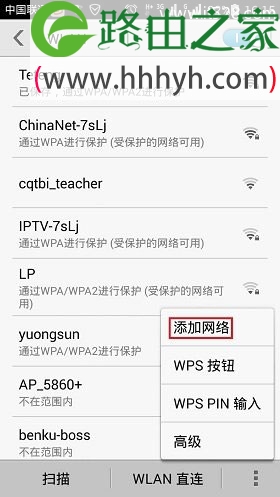
2、“网络SSID”填写隐藏的wifi名称(本例是:Teteng-2)——>“安全性”选择:WPA/WPA2-PSK(和路由器中的信息一致,即与Teteng-2这个wifi信号的安全性一致)——>“密码”后填写隐藏wifi的密码——>点击“保存”。
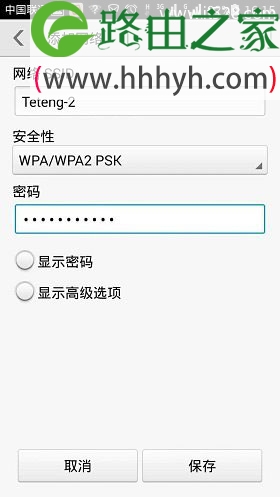
Android(安卓)手机连接隐藏wifi
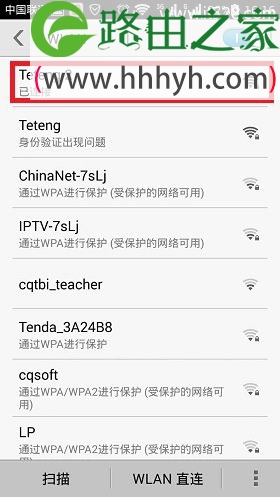
注意问题:
(1)、由于手机的不同,可能你的安卓手机,在添加隐藏wifi时,具体的操作步骤,和上面的不一样。
(2)、请在你的安卓手机的WLAN设置界面中,找一下 添加网络 的选项,然后参考上面的教程,进行设置。
(3)、如果添加隐藏wifi名称、密码后,连接不成功。请注意手机和路由器之间的距离不要太远;另外,请尝试更换“安全性”,然后再试一下。
上面就是安卓手机连接隐藏wifi的操作步骤和一些需要注意的地方;如果你在阅读上述教程后,仍然无法让你的安卓手机,连接到隐藏的wifi信号上网。
以上就是关于“安卓Android手机连接隐藏无线wifi详细方法”的教程!
原创文章,作者:路由器,如若转载,请注明出处:https://www.224m.com/61812.html

